Fragen im Buchungsprozess hinzufügen (Studio Manager)
Mit Add-Ons kannst du deinen Kund:Innen zusätzliche Fragen im Buchungsprozess stellen
Mit dem Eversports Manager hast du die Möglichkeit, zusätzliche Fragen zu erstellen, die deine Kund:innen während der Buchung ihrer Aktivitäten beantworten sollen. Bitte beachte, dass diese Funktion ausschließlich der Abfrage von Informationen dient – das Erheben von Zusatzgebühren ist damit aktuell nicht möglich.
Sobald du eine Zusatzabfrage (Add-On) erstellt hast, kannst du sie mehreren Aktivitäten zuweisen. Die Frage wird dann bei jeder Buchung dieser Aktivität eingeblendet.
Wenn du diese kostenlose Erweiterung nutzen möchtest, kontaktiere bitte unser Support-Team unter support@eversports.com.
1. Eine neue Zusatzabfrage hinzufügen
Sobald unser Eversports Team die Erweiterung für dich aktiviert hat, kannst du die Fragen im Eversports Manager einrichten und bearbeiten.
Im Menu Einstellungen > Buchungsformulare & -angebote kannst du ein neues Angebot hinzufügen:

Hier kannst du die Basisinformationen eintragen:
-
Name : Dieser wird nur für dich angezeigt.
-
Einfach/Mehrfach : Gib an, ob deine Kund:innen eine oder mehrere Optionen auswählen dürfen.
-
Ranking : Definiert die Anzeigereihenfolge, falls du mehrere Zusatzangebote verwendest.
-
Beschreibung : Dies ist die eigentliche Frage, die deinen Kund:innen während der Buchung angezeigt wird.
Anschließend kannst du die Add-On Frage auf den gewünschten Standorten einschränken und einstellen, ob diese Information als Pflichtfeld ausgefüllt werden muss:
-
Beschränkungen : Wähle aus, für welche Standorte diese Zusatzabfrage gilt.
-
Einstellungen : Lege fest, ob das Angebot zur Auswahl steht und/oder verpflichtend ausgefüllt werden muss.
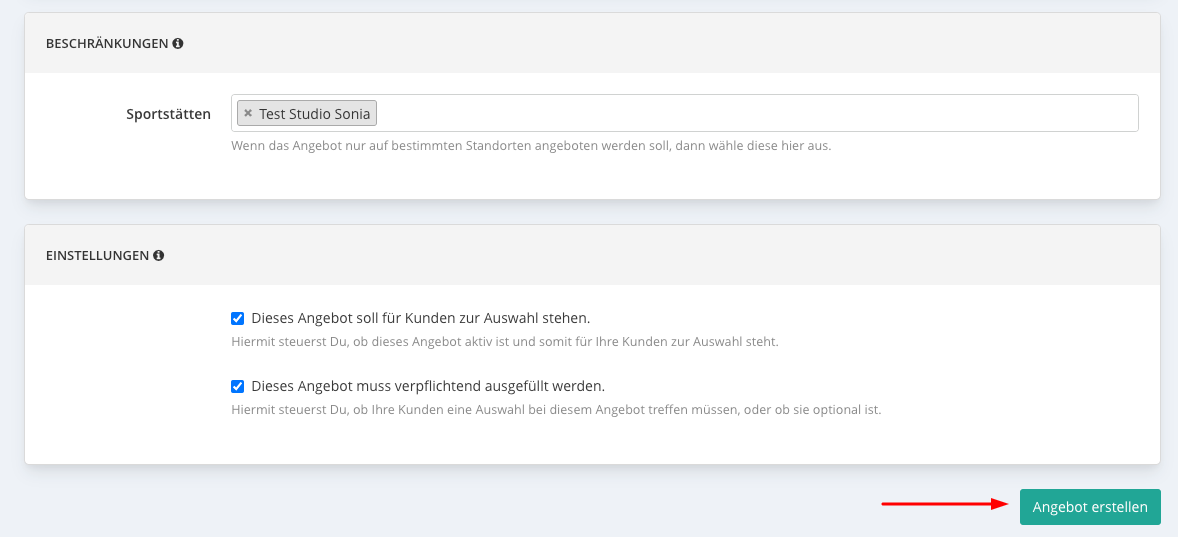
Durch einen Klick auf den grünen Button Angebot erstellen wird die Frage gespeichert und aktiviert.
2. Fragen und Angebot bearbeiten
Nachdem du das Zusatzangebot erstellt hast, kannst du im unter Optionen des Angebots mögliche Antwortoptionen hinzufügen. Es stehen dir folgende Antwortformate zur Verfügung:
-
Text: Freitextfeld für kurze Antworten
-
Auswahl: Vorgegebene Optionen zur Auswahl
-
Anzahl: Eingabe einer numerischen Antwort
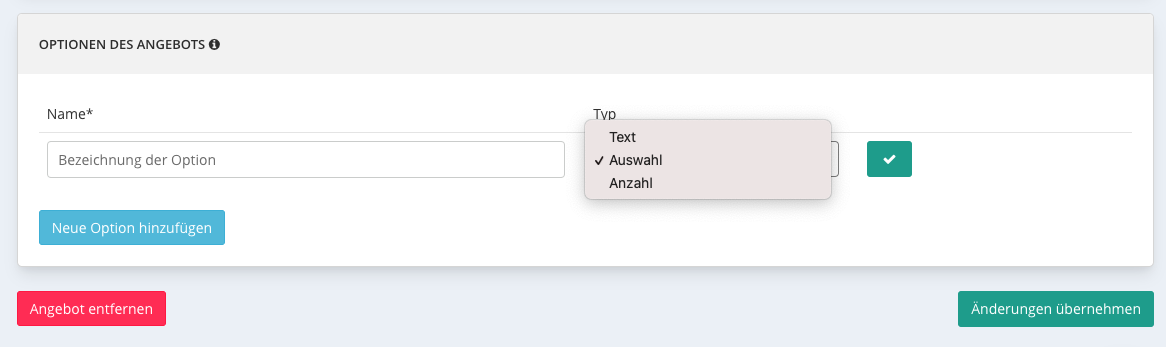
Wichtig : Speichere jede einzelne Antwortoption mit dem grünen Häkchen – und anschließend nochmals ganz unten mit dem Button Änderungen übernehmen.
3. Zusatzabfrage einer Aktivität zuweisen
Im letzten Schritt musst du das Add-On der gewünschten Aktivität zuweisen.
Gehe dazu in die Einstellungen der jeweiligen Aktivität, zum Tab Regeln > Zusätzliche Angebote anbieten.
Hier kannst du Zusatzabfragen zuweisen oder entfernen. Sobald du ein Angebot aus dem Dropdown-Menü ausgewählt hast, klicke auf Angebot zuweisen. Diese Frage wird dann bei jeder zukünftigen Buchung dieser Aktivität angezeigt.
WICHTIG: Vergiss nicht, die Änderungen in den Aktivitätseinstellungen insgesamt zu speichern.
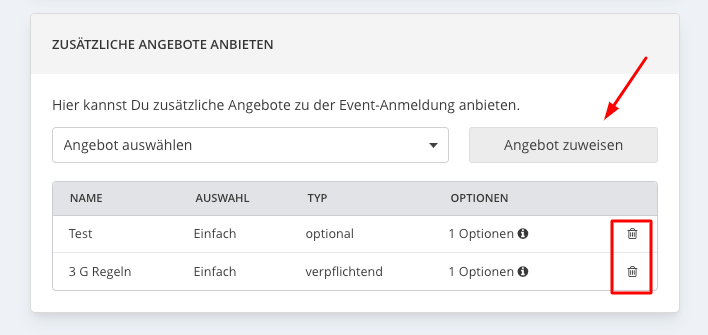
Falls ihr dazu noch Fragen habt, könnt ihr euch an uns wenden: support@eversports.com